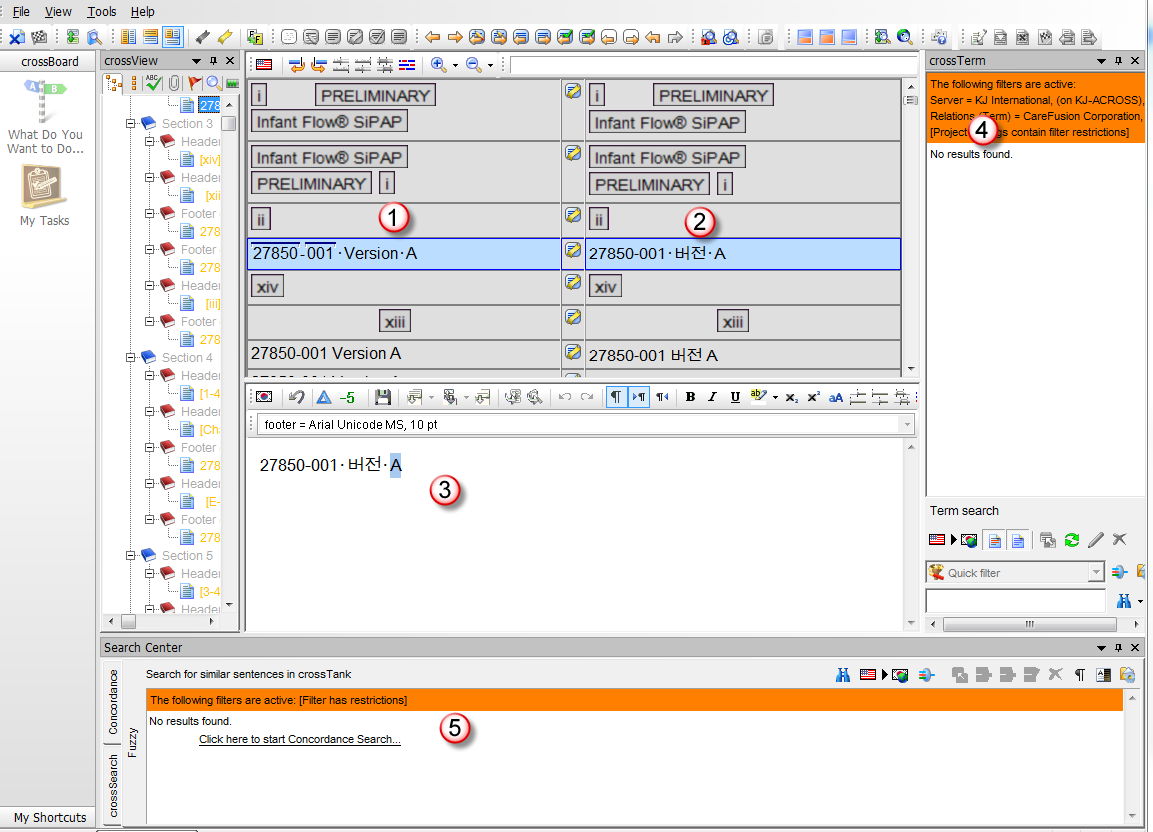翻訳ツールAcross
翻訳ツール(CAT tool)とするとSDL Tradosが最も多く使用されているが、そのほかにもさまざまなツールが市販されており、特にDeja Vu、memoQなど多く使われています。 した2年前に翻訳ツールを導入しようとする顧客の要求に翻訳ツールをテストしたことがありました。 個人的にはDeja Vuが意外にデザインがすっきり機能も良かった記憶があります。 もちろん、これは翻訳の立場から見てそうでしょう。 メーカーの立場はまた異なります。
少なくは数十万ウォンから100万ウォン(パーソナル版基準)を号した翻訳ツールの価格は翻訳にとって負担ではないことができません。 その点で、さまざまなツールが出てくるということは、明らかに良い現象である。 (以前と比較してはならきっと価格は多くのダウンしました。)
今日見て表示するAcrossツールは個人的な考えでは、徹底的に翻訳会社や企業のためのツールです。 通常Acrossは、インターネットが接続された環境での翻訳をする必要があります。 翻訳には無料でツールが提供されます。 (30日試用版でPersonal versionをダウンロードすることができます。30日が経過すると、一種のLiteバージョンのように翻訳を受けて翻訳する機能があり、新しいプロジェクトを作成することができなくなります。)無料で提供されるのできっとお気に入りなければならないはずなのに、実際に使ってみると Tradosとは全く異なる経験をすることになるでしょう。 例えば、インターネットを介して翻訳してみると速度が最も問題となることがあります。 個人的な経験であることは知らなくてもAcrossで作業をロードする際にも時間がすごくかかり納品する際にも同様に苦しいほど時間がかかっています。 特に多くのファイルで構成され作業をする場合は、ファイルをインポートしてロードして納品するのに時間を多消費するほどです。
もちろん、このような欠点だけではありません。 このツールは、個人的な考えに翻訳メモリ(TM)の機能においては、 Tradosと匹敵するようです。 そして企業が好むほどの理由は、翻訳の全過程をメーカーから監視することができるという点であることです。 Acrossで翻訳してみると、お客様は翻訳者がどの程度の翻訳したのかをすべて把握がされているのです。 そして翻訳の立場では、頭痛く翻訳のためにファイルを準備してCATツールで読み込んで処理する必要がなく、顧客からの世話をすべて用意してくれるので、この点はメリットになることが言え(あるいは欠点として作用することもあって)。 しかし、場合によっては新人PMが間違ってファイルを処理して送信する場合、別の悪夢が始まる可能性があります。 たとえばTM機能が動作しないとかの問題が発生するのですか。
以下は、このツールの翻訳編集画面です。
(1)原文(2)翻訳(3)翻訳テキストボックス(4)CrossTerm(用語)(5)CrossTank(Fuzzy、Concordance)
翻訳をした後は、翻訳を承認し、次のセグメント(segment)に移動するには、上のアイコンをクリックしてください(ショートカット提供)。 つまり、翻訳文を承認(Ctrl + B)して次の文に移動(Alt +下矢印)アイコンを押します。 この動作は、 AutoHotkeyを同じマクロプログラムを使用して Tradosと同じようにショートカットキーを設定してくれればCATツールごとのショートカットを覚えることなく、簡単に翻訳が可能です。
以上でAcrossの簡単な説明を終わります。 個人的には Tradosに比べてAcrossをお勧めしません。 しかし、Editorを無料で提供するのは Tradosはいくつかの導入たらいいですね。